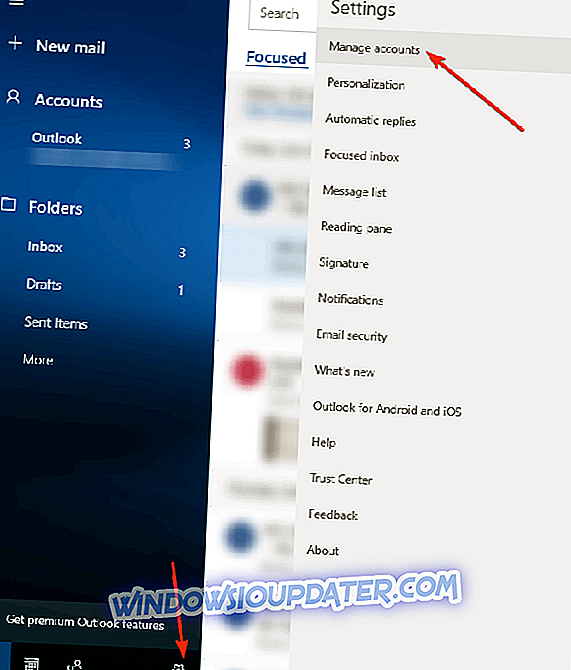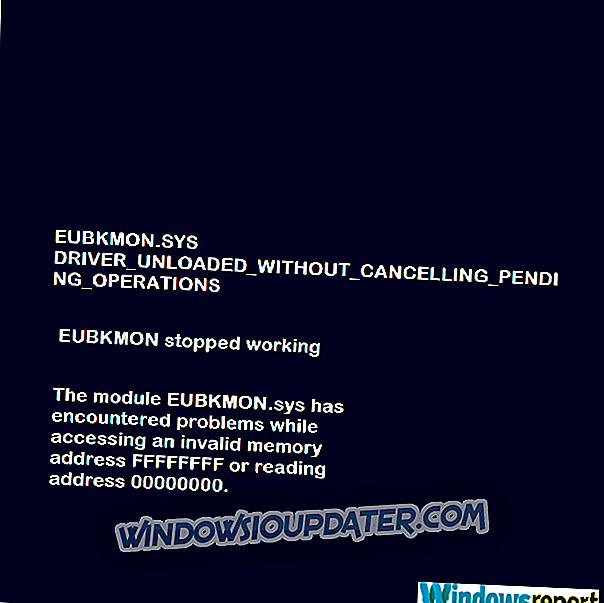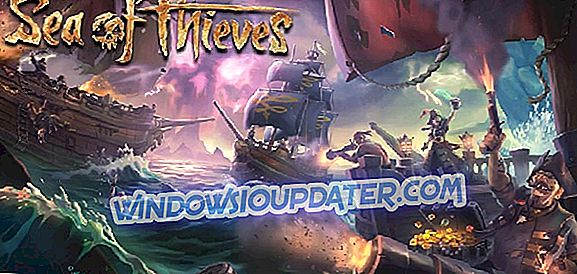Όταν χρησιμοποιείτε τα Windows 10, 8, ή τα Windows 8.1 είναι όλα σχετικά με τις δυνατότητες προσβασιμότητας και δυνατότητας μεταφοράς χρηστών. Εξαιτίας αυτού, η Microsoft σχεδίασε μια ενσωματωμένη εφαρμογή αλληλογραφίας, η οποία μπορεί να σας προσφέρει άμεση και πραγματική πρόσβαση στα μηνύματα ηλεκτρονικού ταχυδρομείου σας, διατηρώντας ταυτόχρονα την υπογραφή σας.

Ενώ αυτή η δυνατότητα ηλεκτρονικού ταχυδρομείου μπορεί να είναι πραγματικά χρήσιμη καθώς μπορείτε να έρθετε σε επαφή με όλα όσα είναι νέα και με τους ανθρώπους που θέλουν να σας μιλήσουν σε πραγματικό χρόνο, σε ορισμένες περιπτώσεις μπορεί να θέλετε να μπορείτε να αποσυνδεθείτε από τα Windows 10, 8 mail πελάτη. Λοιπόν, η αποσύνδεση θα είναι ένα δύσκολο πράγμα που πρέπει να κάνετε ειδικά αν είστε χρήστης επιπέδου εισόδου που αντιμετωπίζει τα Windows 10, Windows 8 ή Windows 8.1 για πρώτη φορά.
Αλλά γιατί να αποσυνδεθείτε από το λογαριασμό σας της Microsoft; Λοιπόν, για παράδειγμα, εάν περισσότεροι από ένας χρήστες έχουν πρόσβαση σε μια συσκευή Windows 10, 8. Στην περίπτωση αυτή, τα προσωπικά δεδομένα, οι πληροφορίες και οι λογαριασμοί του χρήστη θα είναι διαθέσιμα χωρίς άλλους περιορισμούς, πράγμα που σημαίνει ότι όποιος έχει πρόσβαση στον κατάλληλο φορητό υπολογιστή, tablet ή επιφάνεια εργασίας μπορεί να διαβάσει τα μηνύματα ηλεκτρονικού ταχυδρομείου του και να έχει πρόσβαση στις γενικές πληροφορίες λογαριασμού. Έτσι, εξαιτίας αυτού, για να προστατεύσουμε και να διασφαλίσουμε τα δεδομένα σας ίσως να θέλετε να μπορέσετε να συνδεθείτε από την εφαρμογή σας Windows 10, 8 mail.
Πώς να αποσυνδεθείτε από την εφαρμογή αλληλογραφίας στα Windows 10, 8
Το μόνο που έχετε να κάνετε για να προστατεύσετε τον λογαριασμό ηλεκτρονικού ταχυδρομείου σας θα είναι να καταργήσετε (μην ανησυχείτε ότι θα είναι μόνο προσωρινά) ο λογαριασμός σας Microsoft. Έτσι, εδώ είναι τα βήματα που πρέπει να ακολουθήσετε στα Windows 8:
- Ανοίξτε το πρόγραμμα-πελάτη ηλεκτρονικού ταχυδρομείου σας - θα πρέπει να βρίσκεται ακριβώς στην Αρχική οθόνη σας.
- Καλά, στη συνέχεια, στο παράθυρο του email σας ανοίξτε τις ρυθμίσεις, ξεκινώντας τη γραμμή Charm (ενώ χρησιμοποιείτε την εφαρμογή email, σύρετε το ποντίκι στην κάτω δεξιά γωνία της οθόνης σας).
- Από τη γραμμή Προσοχή επιλέξτε τις ρυθμίσεις και, στη συνέχεια, επιλέξτε Επιλογές λογαριασμού.
- Από εκείνη την στιγμή θα μπορείτε να επιλέξετε αν θα παραμείνετε συνδεδεμένοι ή να απενεργοποιήσετε προσωρινά το λογαριασμό σας Microsoft. Φυσικά μπορείτε να συνδεθείτε ξανά στον λογαριασμό σας ακολουθώντας την ίδια διαδικασία, έτσι η διαχείριση των προσωπικών σας email θα είναι αρκετά εύκολη.
Αν θέλετε να αποσυνδεθείτε από την εφαρμογή αλληλογραφίας στα Windows 10, ακολουθήστε τις παρακάτω ενέργειες:
- Εκκινήστε την εφαρμογή Mail> επιλέξτε το εικονίδιο Ρυθμίσεις
- Μεταβείτε στη Διαχείριση λογαριασμών για να δείτε τους λογαριασμούς που προστέθηκαν στην εφαρμογή "Αλληλογραφία".
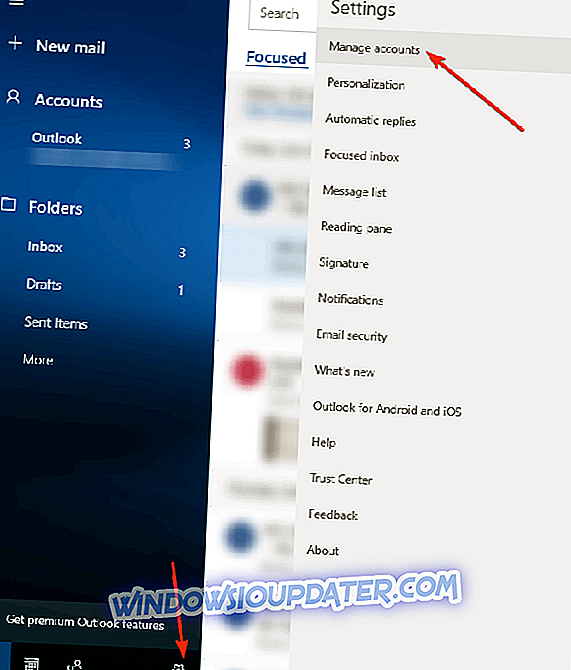
- Επιλέξτε το λογαριασμό από τον οποίο θέλετε να αποσυνδεθείτε.
- Θα εμφανιστεί ένα νέο παράθυρο διαλόγου Ρυθμίσεις λογαριασμού στην οθόνη.
- Επιλέξτε Διαγραφή λογαριασμού - αυτό θα διαγράψει τον αντίστοιχο λογαριασμό, υπογράφοντάς σας από την εφαρμογή αλληλογραφίας.
- Πατήστε το κουμπί Διαγραφή για να επιβεβαιώσετε την επιλογή σας.
Σημείωση του συντάκτη: Αυτή η δημοσίευση δημοσιεύθηκε αρχικά τον Ιούλιο του 2014 και από τότε ενημερώθηκε για φρεσκάδα και ακρίβεια.